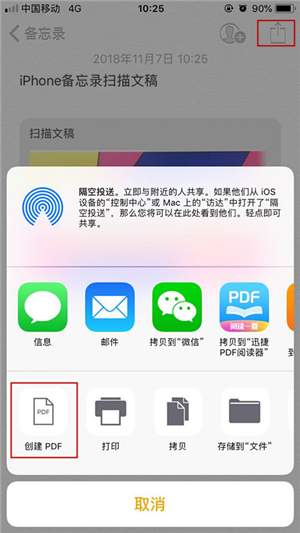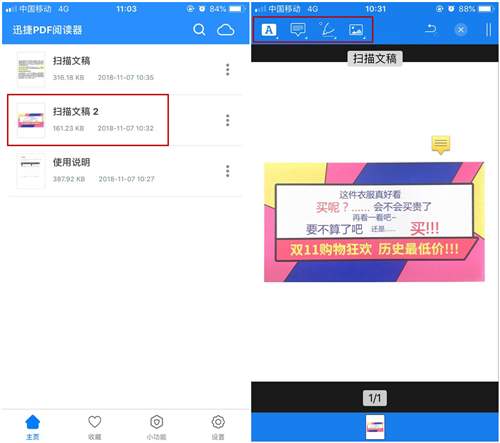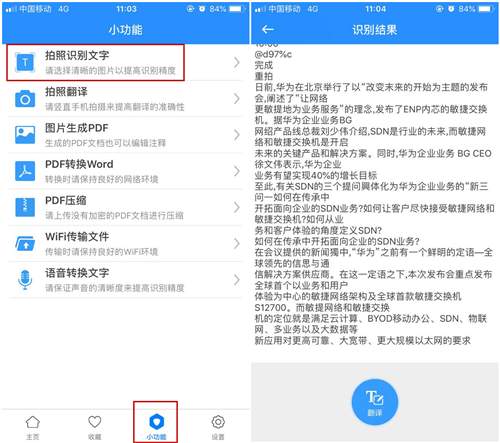苹果手机怎么扫描图片成pdf格式(苹果如何用手机扫描图片成电子版)
相信大家要记录重要的事情的时候,或多或少会用手机的备忘录来记,iPhone手机的备忘录不仅可以记录重要的事情,甚至还可以有扫描文稿的功能哦!不知道吧?今天教你怎么把iPhone手机变扫描仪!
iPhone手机扫描文稿
操作步骤:
1.首先打开iPhone手机的备忘录,点击【新建】-【+】-【扫描文稿】,进入扫描界面。
2.扫描需要扫描的文稿,会有黄色的框框自动识别有文字的部分,可以自动调节需要识别的文字位置,识别完成后点击【存储】。
3.识别完成,可以进行【裁剪】、【滤镜选择】、【页面旋转】设置,自定义自己的文稿。
4.点击【完成】,它就会出现在你的备忘录里面了。
5.如果还需要变成文件的话可以点击右上方的【分享】按钮,然后【创建PDF】文件即可。
创建完PDF文件之后如果需要对打开文件和简单编辑的话可以使用【迅捷PDF阅读器】哦~这是一款小巧且实用的PDF阅读软件,满足你的PDF阅读需求。
迅捷PDF阅读器
打开【迅捷PDF阅读器】,点击扫描的文件,可以进行简单的高亮文本、添加注释、添加图片批注等等的操作。
除了可以阅读PDF文件,还有一些实用的小功能:拍照识别文字、拍照翻译、图片生成PDF、PDF转Word、PDF压缩、WiFi传输文件、语音转换文字等等。
扫描文稿只能生成电子版的图片,如果想要可以编辑的话可以使用【拍照识别文字】功能
步骤:
点击【拍照识别文字】,选择图片或者拍照的方式,轻松把文字识别出来,可以自由复制编辑哦!
怎么样?以后知道怎么让手机变成扫描仪了吗?如果有什么不懂的问题欢迎留言评论哦!
赞 (0)